Shfletuesit e uebit janë caktuar si parazgjedhje për të ruajtur të dhënat tuaja personale kur i mbyllni, që përfshin historinë tuaj të shfletimit, biskota s, e juaja pyetje kërkimi, çfarë dhe kur keni shkarkuar. Nëse palët e treta kanë akses në kompjuterin tuaj, atëherë çdokush mund të shikojë se cilat faqe keni vizituar, çfarë kërkesash keni bërë dhe shumë më tepër. E gjithë kjo mund të hiqet manualisht në cilësimet e shfletuesit tuaj, vetëm kur ju vetë dëshironi ta bëni atë.
Nëse jeni mbrojtës i privatësisë dhe pastroni manualisht të dhënat tuaja personale sa herë që përfundoni punën në internet, atëherë dijeni që shfletuesi mund ta kryejë këtë funksion automatikisht. Pasi të klikoni butonin e daljes, shfletuesi do të bëjë gjithë këtë punë për ju. Ju lutemi vini re se nëse konfiguroni shfletuesin tuaj sipas këtij udhëzuesi, shfletuesi juaj do të pastrohet biskota. Kjo do të thotë që ju do të duhet të identifikoheni përsëri në faqet e internetit ku jeni regjistruar. Gjithashtu, pastrimi i skedarëve të cache do të bëjë që faqet e internetit të ngarkohen më ngadalë pas rinisjes së shfletuesit.
Google Chrome
Google Chrome nuk përfshin në cilësimet opsionin për të fshirë automatikisht të dhënat tuaja personale kur i mbyllni ato. Sidoqoftë, është e mundur të vendosni shfletuesin që të pastrohet automatikisht kur të dilni. Për ta bërë këtë, duhet të instaloni dhe përdorni shtesën, por më shumë për këtë më vonë. Për të filluar, hapni cilësimet në menunë Chrome, në fund të faqes klikoni Shfaq cilësimet e avancuara, kolonë Te dhena Personale, Shtyp butonin Cilësimet e përmbajtjes. Në bllokun e hapur në kolonë Biskota instaloni Fshini të dhënat lokale kur mbyllni shfletuesin dhe shtypni butonin Gati .

Tani kur mbyllni Chrome, shfletuesi do të pastrojë automatikisht cookies.
Për t'u siguruar që shfletuesi pastron të gjitha të dhënat tuaja personale kur e mbyllni, duhet të instaloni shtesën Click&Clean në Dyqanin e Uebit të Chrome.
Përshkrimi i zgjerimit: Kliko&Pastro do t'ju ndihmojë të fshini historinë tuaj të shfletimit dhe shkarkimit, të pastroni cache-in, të shpejtoni Chrome dhe të lironi hapësirë në hard diskun tuaj!
Një zgjidhje e thjeshtë dhe efektive për të pastruar kompjuterin tuaj: Pastron historikun e shfletimit, fshin historikun e shkarkimeve, fshin skedarët e skedarëve kuki, fshin cache, fshin skedarët e Silverlight, fshin skedarët Flash LSO, fshin cache Java dhe shumë më tepër. Pasi ta instaloni, klikoni butonin Click&Clean në shiritin e veglave të shfletuesit dhe zgjidhni Cilësimet.
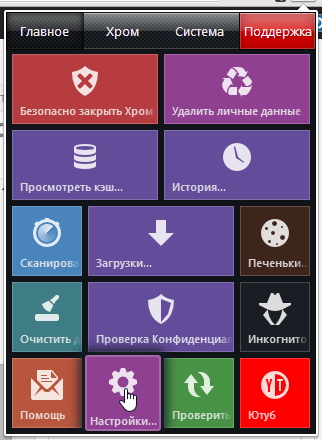
Ndez " Kryeni pastrimin kur mbyllni Chrome» në seksionin Shtesë.
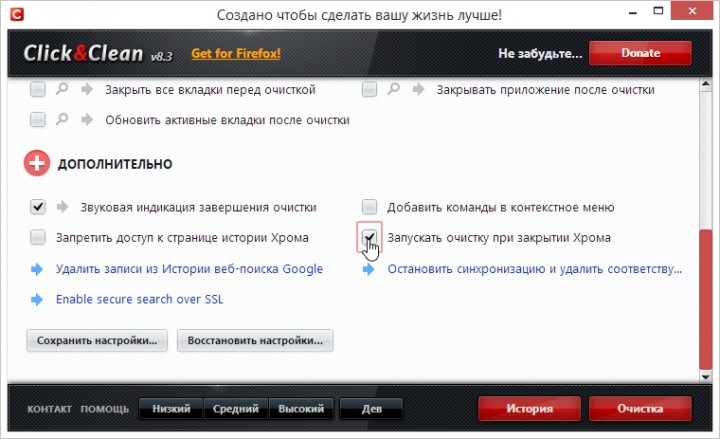
Ju mund të kontrolloni se cilat lloje të të dhënave fshihen automatikisht duke përdorur opsionet në këtë dritare.
Mozilla Firefox
Firefox-i ka aftësinë e integruar për të pastruar të gjitha të dhënat tuaja personale kur i mbyllni, pa kërkuar shtesa. Edhe pse nëse shikoni imazhin e mësipërm, zgjerimi Click&Clean ka një lidhje në kokë Merr për Firefox! për të instaluar drejtpërdrejt shtesën në shfletues. Nëse klikoni në lidhje, ajo do të hapet automatikisht Shfletuesi Firefox dhe instaloni shtesën. Por nëse jeni kundër shtesave, atëherë konfiguroni shfletuesin duke përdorur mjetet tuaja. Hapur Cilësimet e Firefox-it. Shkoni te skeda Privatësia dhe zgjidhni " Do të përdorë cilësimet e ruajtjes së historisë. Kontrolloni kutinë Fshini historikun kur mbyllni Firefox-in .
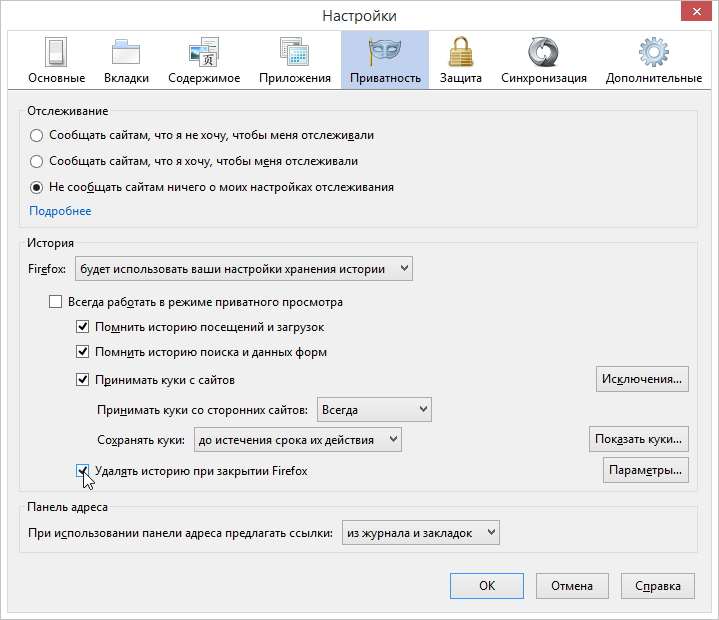
Ju mund të kontrolloni se çfarë lloje të të dhënave personale pastron automatikisht Firefox-i duke klikuar butonin Opsione .
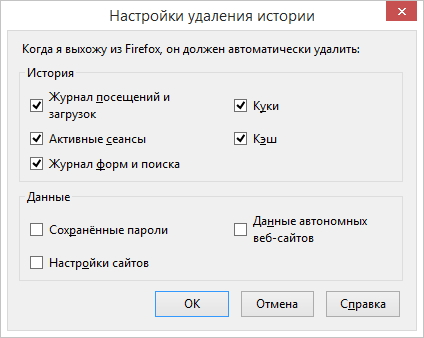
Zgjidhni atë që dëshironi të pastroni kur mbyllni shfletuesin tuaj dhe atë që dëshironi të lini siç është.
Internet Explorer ka gjithashtu një aftësi të integruar për të pastruar të dhënat tuaja personale kur i mbyllni. Klikoni Shërbimi dhe zgjidhni Opsionet e Internetit për të nisur cilësimet. Në skedën Janë të zakonshme në kolonë Historia e shfletuesit aktivizoni opsionin " Fshi historikun e shfletimit në dalje". Për të konfiguruar se çfarë lloje të të dhënave do të pastrojë Internet Explorer kur të dilni, klikoni Fshije .
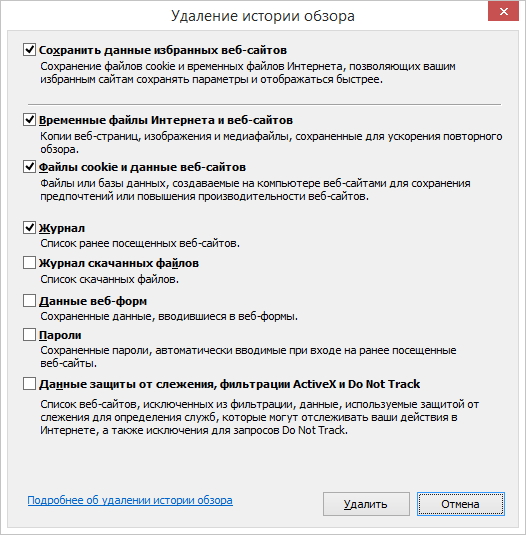
Për shembull, mund të zgjidhni " Ruani të dhënat nga faqet tuaja të preferuara të internetit" dhe më pas Internet Explorer nuk do të pastrojë skedarët e skedarëve të skedarëve të skedarëve dhe memorieve të fshehta për faqet e internetit të ruajtura si të preferuara. Klikoni butonin Fshije kur të keni mbaruar me cilësimet. Internet Explorer do të fillojë menjëherë mekanizmin e pastrimit. Shfletuesi tani do të pastrojë të dhënat personale kur të mbyllni shfletuesin.
Opera
Opera, si gjithmonë, nuk është si gjithë të tjerët. Ai nuk përfshin veçori që mund të fshijnë automatikisht të gjitha të dhënat tuaja personale kur mbyllni shfletuesin tuaj. Për ta bërë këtë, Opera përdor një mekanizëm të quajtur Shfletim Privat. Për të parë faqet në këtë modalitet, zgjidhni artikullin në menynë Opera Krijo një dritare private ose Ctrl+Shift+N .
Shfletimi privat do të thotë që të gjitha informacionet rreth aktivitetit tuaj online në histori do të fshihen menjëherë pas mbylljes së dritares. Kur mbyllni këtë dritare dhe të gjitha skedat e lidhura me to, shfletuesi Opera do të fshijë të gjitha të dhënat e lidhura me to: Historinë e shfletimit, Artikujt e memories së memories, Cookies. Një dritare private e mbyllur nuk mund të rikthehet nga lista e Mbyllur së fundi në menynë kryesore. Pas përdorimit të dritareve private, asnjë informacion nuk ruhet për faqet që keni vizituar, megjithatë, nëse dëshironi të ruani në mënyrë specifike disa të dhëna, ekziston një funksion "Piggy Bank".

Nëse ruani fjalëkalimin tuaj ose shkarkoni një skedar, këta artikuj do të mbeten të disponueshëm pasi të mbyllni dritaren.
Shënim! Ju lutemi vini re se Opera nuk do të pastrojë kukit ekzistues. Për t'i pastruar ato, përdorni të gjitha kukit dhe të dhënat e sajtit.
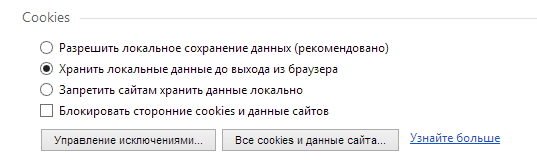
Hapni në meny Cilësimet, shkoni te skeda Privatësia dhe Siguria. Në kolonë Biskota instaloni Mbani të dhënat lokale derisa të dilni nga shfletuesi. Klikoni Të gjitha kukit dhe të dhënat e sajtit, fshini Cookies.
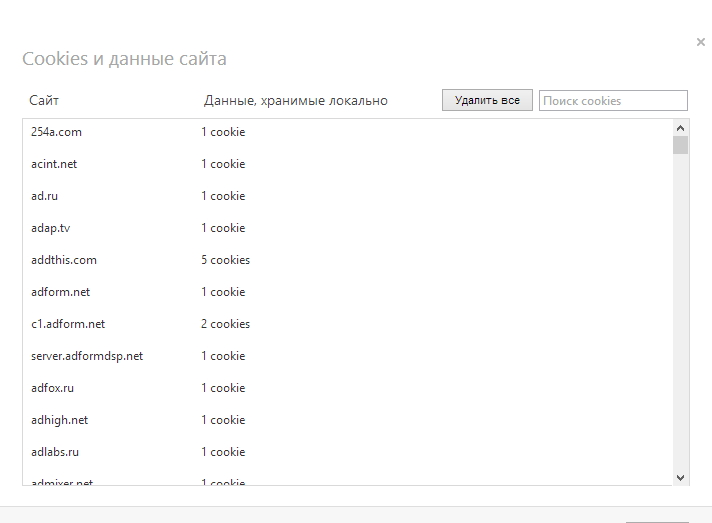
Ju lutemi vini re se do të duhet të mbyllni shfletuesin tuaj për të pastruar plotësisht të dhënat tuaja personale. Për shembull, nëse keni hapur disa dritare të Firefox-it, mbyllja e një ose më shumë nuk do t'i fshijë automatikisht të dhënat tuaja. Ju do të duhet të mbyllni të gjitha dritaret e shfletuesit.
http://webdoker.ru
Kur futemi në internet, hasim shumë terma të pakuptueshëm, shumë prej të cilëve janë huazuar nga gjuha angleze.
Kjo vlen, në veçanti, për termin "shfletues", i cili vjen nga folja angleze "to browse", që do të thotë "të shikosh", "të lëvizësh".
Kështu, "shfletuesi i internetit" përkthehet fjalë për fjalë si "shikues i internetit". Pra, çfarë do të thotë shfletuesi?
Një shfletues është një program për shikimin e faqeve të internetit (më saktë, World Wide Web).
Tifozët e gjuhës ruse preferojnë të përdorin fjalën "vëzhgues" në vend të fjalës "shfletues", por në thelb ata janë e njëjta gjë. Një shfletues ose shfletues është një program që i kthen kodet e faqeve të internetit që janë të pakuptueshme për ne në ato faqe të këndshme që shohim në ekranet tona. Leximi i këtij artikulli aktualisht është i mundur për ju pikërisht falë funksionimit të padukshëm të programit të shfletuesit.
Një fakt interesant për fjalën angleze "browser" që ju lejon të kuptoni më mirë se çfarë do të thotë një shfletues. Ky term është i paqartë, domethënë ka disa kuptime të ndryshme V gjuhe angleze. Gjithashtu në rusisht fjala "çelës" ka kuptime të shumta:
- çelësi nga dera,
- kyç në kuptimin e "pranverës",
- çelësi si kod për një shifër etj.

Në mënyrë të ngjashme, shfletuesi, përveç se është program kompjuterik, në teorinë e ekologjisë, nënkupton edhe një kafshë barngrënëse që ushqehet me gjethe dhe degë nga majat e pemëve. Një shembull klasik i një shfletuesi të tillë është gjirafa.
Më pëlqen kjo analogji midis një shfletuesi kompjuteri dhe një shfletuesi mjedisor, domethënë një gjirafë. Kjo analogji mund të shprehet me fjalët nga kënga "Unë mund të shoh gjithçka nga lart, ju e dini këtë".
Gjirafa sheh të gjitha majat e pemëve të përshtatshme për ushqim, dhe shfletuesi i internetit i sheh të gjitha faqet e internetit, i lejon ato të shfaqen në ekranin e përdoruesit dhe kështu shërben si udhërrëfyesi ynë për hapësirat e pafundme të internetit.
Shfletuesit përdoren gjithashtu në të ndryshme pajisje celulare që ju lejojnë të përdorni internetin: telefonat inteligjentë, komunikuesit, telefonat celularë e kështu me radhë.
Cilat lloje të shfletuesve ekzistojnë?
Shfletuesit më të zakonshëm aktualisht:
- Internet Explorer,
- Google Chrome,
- Mozilla Firefox,
- Opera
- Safari.
Nëse kompjuteri juaj ka të instaluar sistemin operativ Windows, ai automatikisht përfshin shfletuesin Internet Explorer. "Tamara dhe unë shkojmë si çift," dhe Windows gjithmonë vjen me Internet Explorer.
Nëse kompjuteri ka një sistem operativ Sistemi Mac OS, pastaj vjen me të Shfletuesi Safari nga Apple.
Shfletuesit Google Chrome, Mozilla Firefox dhe Opera – programe falas, me kërkesë të përdoruesit, instalohen në kompjuter nga faqet zyrtare të internetit të këtyre shfletuesve. Ju lutemi vini re se kur shkarkoni nga faqet zyrtare, nuk kërkohen SMS ose tarifa të tjera për instalimin e tyre në kompjuterin tuaj.
Sigurisht, ka shumë shfletues të tjerë përveç pesë të mësipërmve, por për përdoruesin mesatar mjaftojnë një ose dy shfletues për arsye se një shfletues është tashmë i integruar në sistemin operativ dhe shfletuesi i dytë është instaluar "për argëtim". Për shembull, për hir të shpirtit tim kam pasur një shfletues Mozilla FireFox, tani Google Chrome.
Le të shqyrtojmë tre opsione.
Opsioni 1: si të hyni në shfletues:
duke përdorur shkurtoren e shfletuesit në Desktop ose duke përdorur ikonën e shfletuesit në shiritin e detyrave.
Për ta bërë këtë, kompjuteri duhet të jetë i lidhur me internetin. Nëse keni blerë një kompjuter me softuerin e instaluar, kjo do të thotë që shfletuesi është tashmë në kompjuterin tuaj dhe nuk do të kaloni pranë tij.
Një shfletues është një program, kështu që pyetja "si të hyni në shfletues" mund të përgjigjet kështu: "ju duhet të hapni shfletuesin ashtu si një program i rregullt".
- Për ta bërë këtë, duhet të klikoni dy herë
- me shkurtore të shfletuesit në desktop,
- ose nga ikona e shfletuesit në shiritin e detyrave.
Një shkurtore e shfletuesit është e ndryshme nga një ikona e shfletuesit në atë që shkurtorja ka një shigjetë të vogël në këndin e poshtëm majtas.
Figura më poshtë tregon ikonat e mëposhtme të shfletuesit në Taskbar (treguar nga numrat 1-4):
1 – Internet Explorer
2 - Opera
3-Mozilla FireFox
4 – Google Chrome.

Shkurtoret e shfletuesit në Desktop Desktop i Windows 7 duket si tregohet në figurë (numrat 5-8):
5 - shkurtore për Shfletuesi i Google krom,
6 - shkurtore për Shfletuesi Mozilla FireFox,
7 – shkurtore për shfletuesin Opera,
8 - shkurtore për Shfletuesi i internetit Eksplorues.
Opsioni i 2-të:
duke nisur një program shfletues.
Shkoni te menyja Start. Për Windows XP klikoni në opsionin "Programet", kërkoni një shfletues në listën që hapet, të paktën Internet Explorer duhet të jetë atje, sepse ky shfletues është një program i kërkuar i përfshirë në Windows.
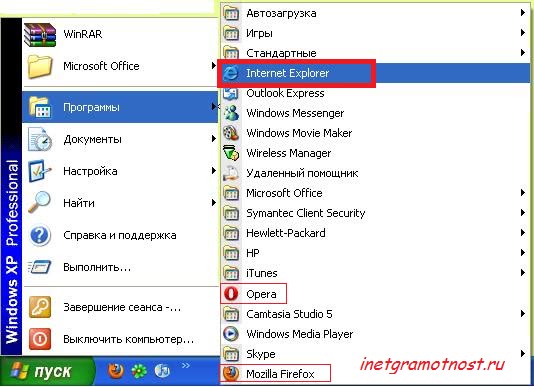
Ne veprojmë në mënyrë të ngjashme për Windows 7: Fillimi - Të gjitha programet - shfletuesi, për shembull, Internet Explorer:
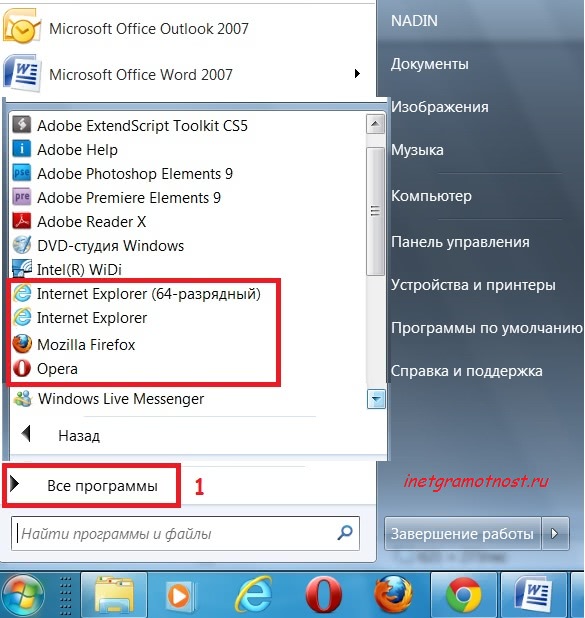
opsioni i 3-të.
Kjo hap automatikisht shfletuesin e instaluar në kompjuterin tuaj si parazgjedhje. Pasi të keni nisur shfletuesin në mënyrën e propozuar, më pas mund ta përdorni sipas gjykimit tuaj.
Opsioni 1. Shfletuesi është një program, kështu që ju mund ta mbyllni atë ashtu si programet e tjera. Në mënyrë tipike, kjo bëhet duke përdorur një kryq në këndin e sipërm të djathtë. Nëse klikoni mbi të, mund të shfaqet një dritare "Mbyllni të gjitha skedat apo vetëm atë aktuale?".
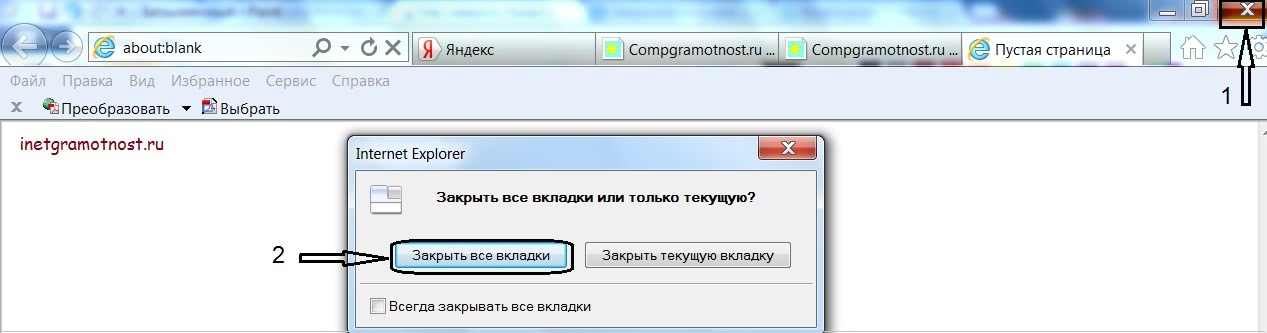
Nëse klikoni në butonin "Mbyll skedën aktuale", kjo skedë do të mbyllet dhe të gjitha skedat e tjera dhe vetë shfletuesi do të mbeten të hapura.
Nëse klikoni në butonin "Mbyll të gjitha skedat", të gjitha skedat do të mbyllen dhe shfletuesi gjithashtu do të mbyllet.
Opsioni i 2-të si të mbyllni shfletuesin. Ju mund të përdorni një kombinim të tasteve kryesore ALT + F4. Në këtë rast, mund të shfaqet edhe dritarja "Mbyllni të gjitha skedat apo vetëm atë aktuale?", e cila përshkruhet në opsionin 1.
Një nga këto produkte të reja software u bë shfletuesi Yandex i lëshuar relativisht kohët e fundit. Nëse e keni instaluar tashmë në kompjuterin tuaj, keni vlerësuar se si funksionon, keni parë ndërfaqen minimaliste dhe funksionimin e shërbimeve të integruara Yandex, dhe tani dëshironi të pastroni HDD kompjuteri nuk është më programin e dëshiruar, atëherë ne ofrojmë udhëzime të thjeshta për të hequr shfletuesin Yandex.
Cilësimet e përgjithshme të shfletuesit. Alt + F. Mbyll shfletuesin. Ngarkimi i shpejtë i programeve. Shfletuesit. Shfletuesi Yandex. Amigo nga Mail.
Çinstalimi i tij nuk është shumë i ndryshëm nga çinstalimi i ndonjë programi tjetër. Për shembull sistemi operativ Windows 7 do të përbëhet nga hapat e mëposhtëm.
Si të hiqni shfletuesin Yandex? Në panelin e kontrollit, kur e fshij, thotë "Mbyllni të gjitha dritaret Yandex dhe provoni përsëri". Varvara Karpova Znatok (461), e mbyllur 1 vit më parë.
Mbyllni të gjitha dritaret në shfletuesin Yandex dhe vetë shfletuesin e internetit.
Shkoni te Paneli i Kontrollit. Për ta bërë këtë, klikoni në butonin "Start" dhe zgjidhni "Control Panel" nga lista që shfaqet. Si çdo program tjetër, shfletuesi Yandex hiqet nga komponenti "Çinstaloni Programet" të panelit.
Si të mbyllni shfletuesin ose ndonjë program kur është i ngrirë. Për ta bërë këtë, ne përdorim një program shfletuesi, për shembull, unë jam një adhurues i Google Chrome dhe ju mund të përdorni shfletuesin Yandex, Opera, Firefox ose një tjetër.
Hotkeys në Yandex Browser nevojiten në të njëjtën mënyrë si në Chrome dhe në shumë mënyra ato janë shumë të ngjashme. Cilësimet e përgjithshme të shfletuesit. Alt + F. Mbyll shfletuesin.
Pas mbylljes së aplikacionit të shfletuesit Yandex, kur ndizni laptopin, shfaqet dritarja "Programi Yandex ka ndaluar së punuari". Mbyllni këtë temë, ne do të diskutojmë këtu; një na mjafton.
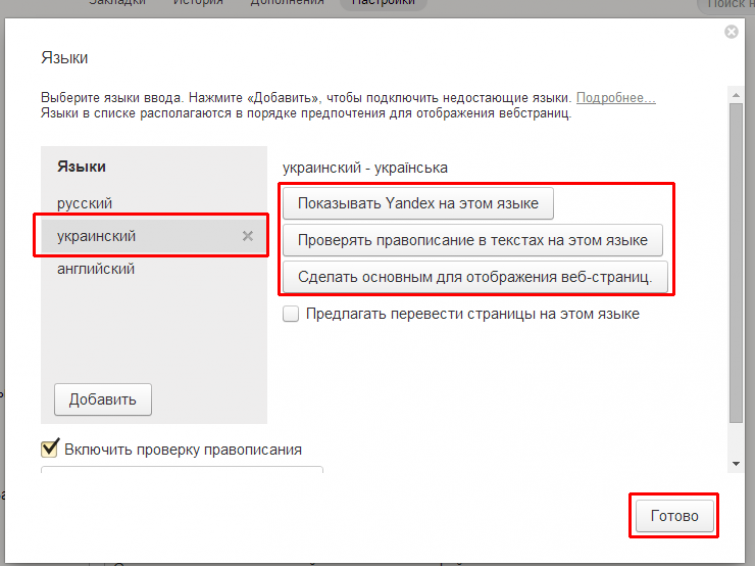
Për shembull, adresa e një Yandex normal do të jetë: yandex.ru. Dhe nëse shumica e shfletuesve ju lejojnë të mbyllni një dritare të tillë dhe të gjithë skedën, atëherë kjo nuk mund të bëhet në Google Chrome - kur përpiqeni të mbyllni skedën, dritarja shfaqet përsëri, etj.
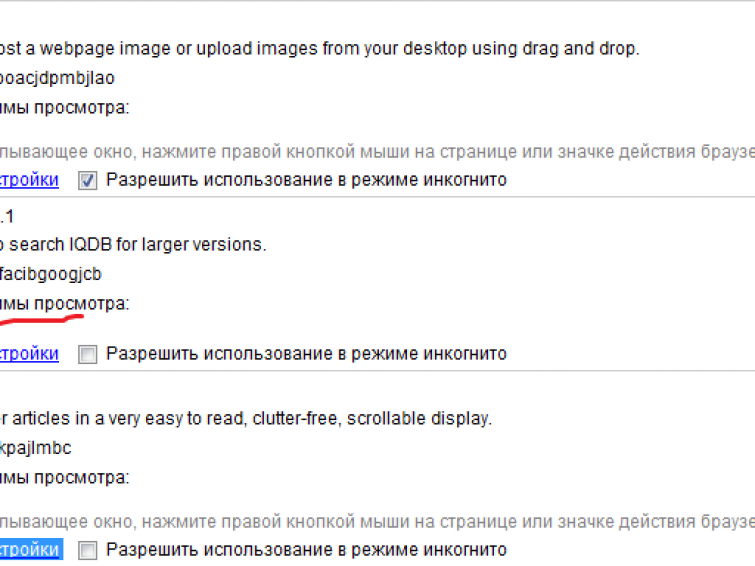
Shko tek faqja kryesore Yandex. Telefononi menaxherin e detyrave (nëse skedat dhe dritaret ngrijnë). Nr. Cilësimet e përgjithshme të shfletuesit. ⌘ + , Mbyll shfletuesin.
Vetë shfletuesi do të na ndihmojë të mbyllim skedën "të dëmshme"; për shembull, ne do të përdorim Google Chrome. Për analogji, metoda funksionon në të gjithë shfletuesit bazuar në motorin e kompletit të internetit (shfletuesi Yandex, Komodo, Opera dhe të tjerët) 4 Prill 2015
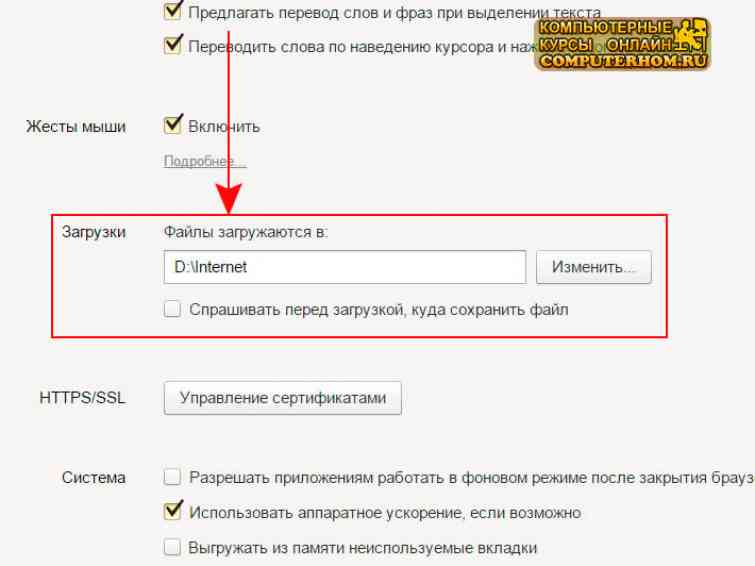
Për të hapur skeda të tjera të mbyllura së fundmi, përsëritni këto hapa. Mbyllja e Google Chrome. Për të mbyllur të gjitha skedat dhe dritaret e hapura, hapni menunë e Chrome në shiritin e veglave të shfletuesit dhe klikoni Dil.
Yandex u lëshua shfletues i ri me emrin e thjeshtë "Yandex". Nëse e mbyllni plotësisht Yandex, aktivizohet pastrimi automatik i menjëhershëm i padukshëm dhe kur e hapni përsëri.
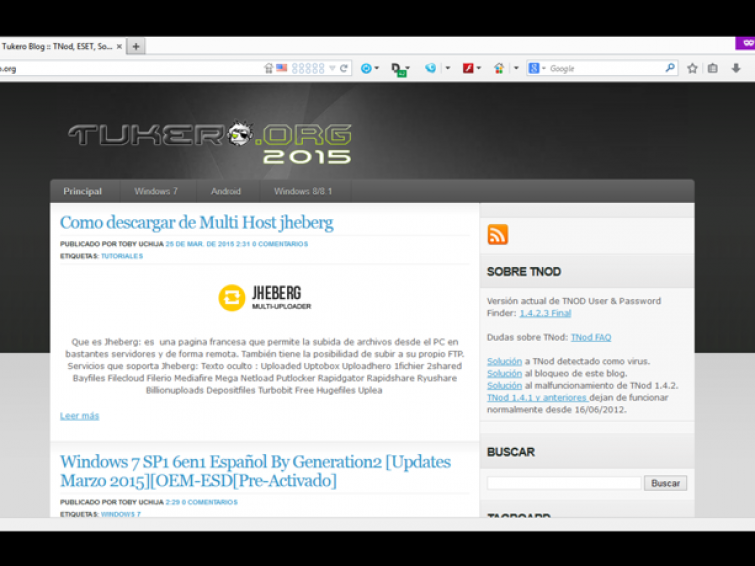
Gjatë instalimit, shfletuesi Yandex sugjeroi mbylljen e Google Chrome në mënyrë që të kopjoni saktë të gjitha cilësimet prej tij. E pranova këtë ofertë. Si rezultat, jo vetëm cilësimet u kopjuan, por edhe të gjitha fjalëkalimet. 1 tetor 2012
Faqja shembet në këndin e sipërm të majtë, duke parandaluar mbylljen e vetvetes dhe, në përputhje me rrethanat, duke mbyllur vetë shfletuesin. Për më tepër, ju mund të minimizoni çdo faqe të hapur, për shembull bash.org.ru tim të preferuar, ose Yandex.
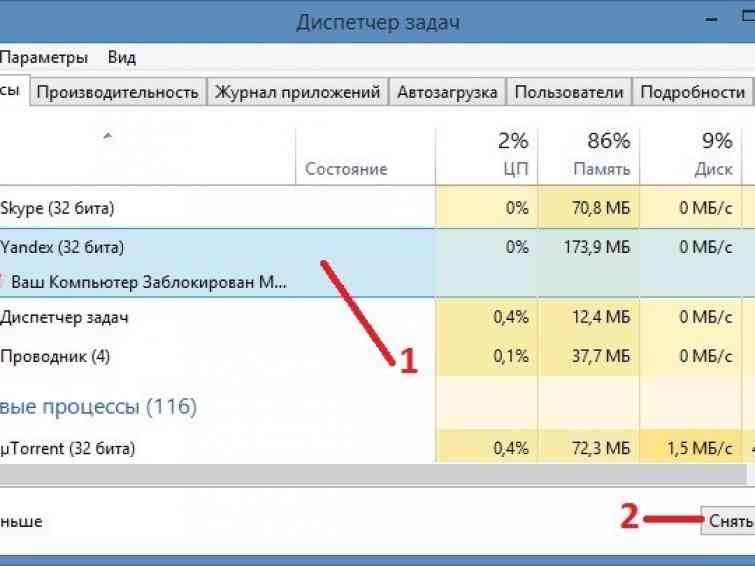
Si të mbyllni proceset e shfletuesit Yandex. Para së gjithash, mbyllni (fikni) vetë shfletuesin Yandex. Më pas, thirrni menaxherin e detyrave të Windows duke shtypur njëkohësisht tre taste: Esc+shift+ctrl.
Është e nevojshme dhe shumë e këshillueshme që të hiqni shfletuesin Yandex si më poshtë: 1. Duhet të përdorni programin Revo Uninstaller. Kjo do të ndihmojë jo vetëm që të hiqni plotësisht shfletuesin Yandex nga kompjuteri juaj

Ky shfletues mbështet deri në 10 skeda të mbyllura, kështu që nëse mbyllni disa prej tyre menjëherë, të gjitha skedat mund të jenë Yandex.Browser - një shfletues ueb i krijuar nga Yandex bazuar në një shfletues me një shfletues të hapur Kodi i burimit Krom.
Çfarë lloj programi është Yandex Browser Manager, për çfarë shërben dhe si ta hiqni atë?! Komentet (24). Tani zhvillimi i dixhitalit dhe teknologji kompjuterike Po lëviz me një ritëm të egër.

Si rezultat, edhe kur shfletuesi Yandex është i mbyllur, mbishkrimi në tablet nuk zhduket: "Shfletuesi Yandex është i bllokuar të marrë vendndodhjen aktuale". Unë nuk do t'ju lejoj të përcaktoni vendndodhjen tuaj. 2 nëntor 2015
Zhvilluesit e shfletuesit Yandex u kujdesën për komoditetin, sepse për këtë ju vetëm duhet të klikoni në shiritin e adresave. - hapni skedat e mbyllura së fundmi; - shiko historinë; - hapni një nga faqet tuaja të vizituara shpesh; - pamje dhe 31 tetor 2015
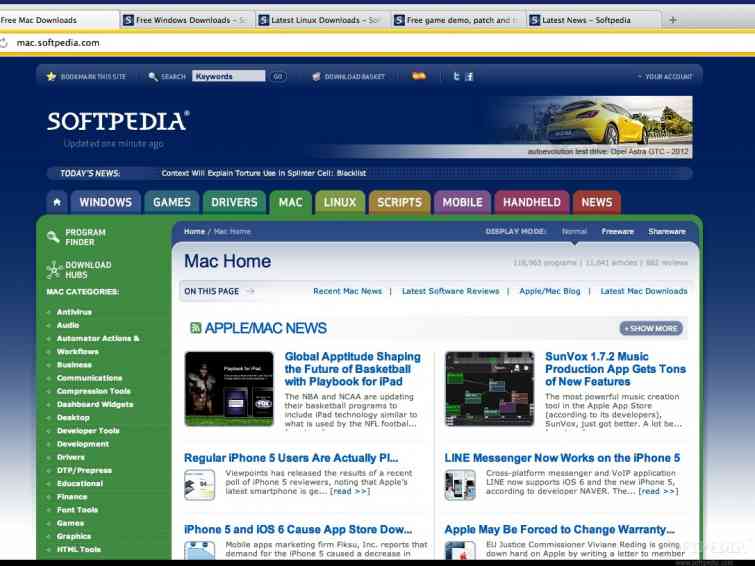
Kur pashë shfletuesin e ri Yandex.Browser për herë të parë, vendosa që më në fund të kisha një normal për shqyrtim. shfletues i mirë. - Nëse mbyllni shfletuesin dhe më pas e nisni, ai do të rivendosë të gjitha skedat dhe sajtet e hapura në seancën e mëparshme.
Programe të tilla përfshijnë shfletuesin Yandex. Bërë nga programues rusë motor kërkimi Yandex. Po, ky është një shfletues minimalist.
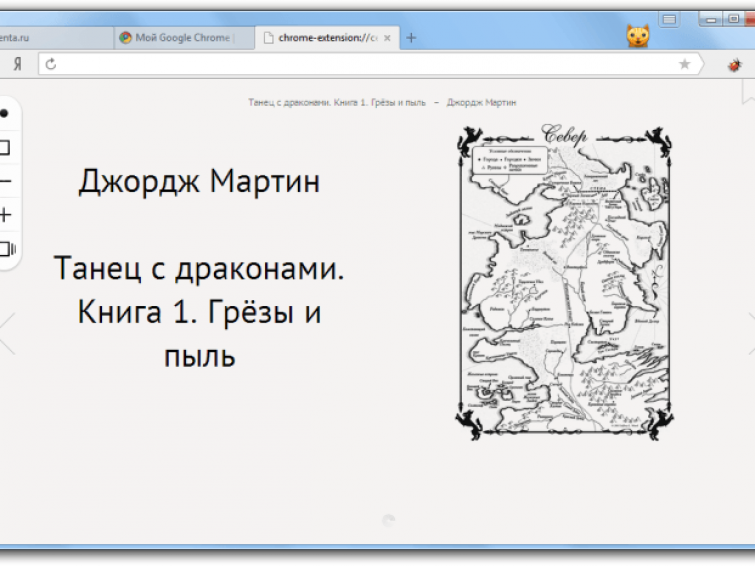
Shfletuesi Yandex ka një listë të skedave të mbyllura së fundmi (shfaqet në ekran kur hapni një skedë të re). Ja se si të mos gjurmohet kjo listë. ato. Nuk dua që ai të kujtojë se cilën faqe kam mbyllur kohët e fundit. 20 shkurt 2013
Ne dëshirojmë të paraqesim në vëmendjen tuaj një artikull se si të mbyllni një skedë, si dhe procedurën për mbylljen e një skede në shfletues. Si të shikoni historinë në Yandex. Le të hedhim një vështrim më të afërt në historinë në shfletuesin Yandex.
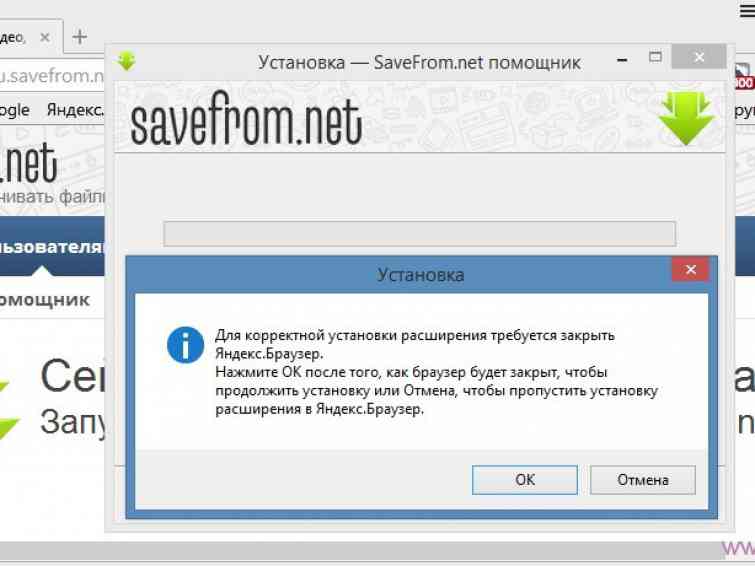
Ndonjëherë kur përpiqeni të ndryshoni një skedë (veçanërisht nëse skeda e dëshiruar është e fiksuar), shfletuesi Yandex mbyllet. Në rastin e dytë, klikimi i dyfishtë thjesht mbyll aplikacionin.
Shumë përdoruesve nuk u pëlqejnë shfletuesit që shfaqin një dialog paralajmërues kur përpiqen t'i mbyllin me shumë skeda të hapura. Nga ana tjetër, ky funksion parandalon mbylljen e shfletuesit nëse klikoni aksidentalisht një buton, pasi do t'ju duhet të prisni që të gjitha skedat të ngarkohen kur ta rihapni. Fatkeqësisht, në shfletuesin më të njohur në kompjuterë, Chrome, nuk ka një kuti të tillë dialogu edhe në cilësimet e avancuara.
Nëse dëshironi të shihni këtë dialog përpara se të mbyllni shfletuesin Chrome, ka ende një zgjidhje. Është një lloj hak, por funksionon.
Shikoni Prevent Close nga zhvilluesi gjerman Michael Armbruster. Ky sajt përdor JavaScript për të shfaqur një kuti dialogu që pyet nëse je i sigurt që dëshiron të largohesh nga kjo faqe.
Ideja është që të mbani gjithmonë një skedë me këtë sajt në shfletuesin tuaj Chrome. Kur klikoni butonin X për të mbyllur shfletuesin tuaj, kjo faqe shfaq një kuti dialogu që ju pyet nëse jeni i sigurt që dëshironi të largoheni nga kjo faqe. Nëse klikoni "Stay", shfletuesi nuk mbyllet; nëse zgjidhni "Close", Chrome mbyllet me të gjitha skedat. Ky truk është përdorur nga shumë faqe interneti të dyshimta gjatë viteve. Këtë herë metoda do të përdoret për mirë.
Madhësia e skedës së gozhduar do të reduktohet në krahasim me të tjerat hapni skedat. Më pas, kapni skedën me miun dhe tërhiqeni në anën e majtë të shiritit të skedave. Në këtë pozicion, ai nuk do të ndërhyjë, por do të shfaqet sa herë që shfletuesi hapet dhe nuk do t'ju lejojë ta mbyllni aksidentalisht.
Këshillë: Funksioni i gozhdimit Skedat e kromitështë tinëzare. Skedat e gozhduara shfaqen vetëm në një dritare të Chrome, jo në çdo dritare që hapni. Për të mbajtur skedat e gozhduara në vend, fillimisht duhet të mbyllni të gjitha dritaret e tjera të shfletuesit Chrome dhe vetëm në fund dritaren me skedën e gozhduar. Nëse nuk e bëni këtë, skeda e gozhduar do të humbet.
Shtrohet pyetja për arsyet pse në Chrome in Sistemi Windows nuk ofrohet asnjë kuti dialogu. Përgjigja më e mirë mund të gjendet në forumin e mbështetjes së Google Chrome. Mungesa e kësaj veçorie doli të ishte një zgjedhje filozofike e zhvilluesve. Google po përpiqet ta bëjë Chrome sa më të thjeshtë dhe të shpejtë, që do të thotë se nuk ka funksionalitet të panevojshëm. Kutia e dialogut gjatë mbylljes së shfletuesit u konsiderua vetëm një funksion i tillë shtesë. Chrome ka një opsion për të aktivizuar një paralajmërim përpara hapjes, por vetëm në kompjuterët Mac, për shkak të shkurtoreve të tastierës për mbylljen e dritareve dhe skedave në atë platformë. U përdoruesit e Windows nuk ka një zgjedhje të tillë.
